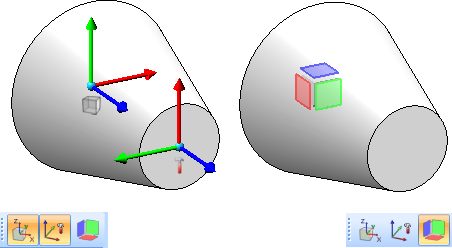Unten in der HiCAD Benutzeroberfläche stehen verschiedene Symbolleisten zur Verfügung,mit denen Sie
- die Parameter für die Darstellung von Linien, Flächen und Kanten voreinstellen
- die Sichtbarkeit von Koordinatensystemen, isolierte Punkten, Bemaßungen etc.ein-/ausschalten sowie
- Einstelllungen für den Autopiloten festlegen.
Flächen-; Linien- und Kantenparameter.

Im Einzelnen sind dies:
- die Flächenfarbe (3D-Modell),
- die Farbe für Linien und Kanten,
- die Linienart,
- die Schicht,
- Kombinationen von Farbe, Linienart und Schicht.
Um einen der Parameter zu ändern, klicken Sie auf den Pfeil neben dem
jeweiligen Feld, und wählen Sie die gewünschte Einstellung in der jeweiligen Listbox  aus.
aus.
![]() Hinweise:
Hinweise:
- Die hier vorgenommenen Einstellungen gelten nur temporär, d. h. für die aktuelle HiCAD-Sitzung.
- Nach dem Start von HiCAD werden die in den Grundeinstellungen festgelegten Parameter angezeigt.
- Die Flächenfarbe ist abhängig von der aktuell geladenen Materialdatei.
- Eine Übersicht über besondere Schichtnummern finden Sie hier.
Sichtbarkeit ein-/ausschalten
In dieser Symbolleiste können Sie die Sichtbarkeit von Koordinatensystemen, isolierten Punkte, Maßen, HCM-Bedingungen u. a. mit einem Klick ein-/ausschalten. in bestimmten Situation - insbesondere bei großen Konstruktionen - kann dies die Bearbeitung erleichtern. Beispielsweise lassen sich so alle Maße einer Konstruktion ausblenden, ohne erst eine Funktion im Kontextmenü oder Ribbon aufrufen zu müssen.
Bei eingeschalteter Sichtbarkeit werden die entsprechenden Symbole farbig hinterlegt.
|
|
Sichtbarkeit des Teilekoordinatensystems umschalten
Alternativ können Sie auch die F8-Taste verwenden. Die folgende Abbildung zeigt ein Beispiel mit eingeschalteter Darstellung des Teile- und Einbaukoordinatensystems sowie der Teileausrichtung.
|
|
|
Sichtbarkeit des Einbaukoordinatensystems umschalten
Mit diesem Schalter lässt sich das Einbaukoordinatensystem permanent ein-/ausblenden. Ist der Schalter aktiv, dann wird bei jeder Auswahl eines Teils sofort das zugehörige Einbaukoordinatensystem (sofern definiert) in plastischer Darstellung eingeblendet. Alternativ können Sie auch UMSCHALT+F8 auf der Tastatur verwenden. |
|
|
Sichtbarkeit der Profil-Orientierung bzw. der Zeichnungsausrichtung des aktiven 3D-Teils umschalten Mit diesem Schalter lässt sich die Ausrichtung eines Profils oder die Ausrichtung eines Teils, die Sie mit der Funktion Teile-Ausrichtung im Kontextmenü für Teile bestimmt haben, ein-/ausblenden. Alternativ können Sie auch die Taste F6 verwenden |
|
|
Sichtbarkeit der isolierten Punkte umschalten (Konstruktion) Alle isolierten Punkte der Konstruktion lassen mit einem Klick ein-/ausschalten. |
|
|
Sichtbarkeit der Zeichnungsmaße umschalten (Konstruktion) Alle 2D- und 3D-Zeichnungsmaße der Konstruktion lassen sich mit einem Klick ein-/ausblenden. Dies gilt nicht für Parametermaße! |
|
|
Sichtbarkeit der Maße umschalten (3D Teile-HCM) |
|
|
Sichtbarkeit der Bedingungen umschalten (3D Teile-CM) |
|
|
Sichtbarkeit der Freiheitsgrade umschalten (3D Kantenzug-HCM) |
|
|
Sichtbarkeit der Maße umschalten (3D Kantenzug-HCM) |
|
|
Sichtbarkeit der Freiheitsgrade umschalten (3D Kantenzug HCM) |
 Die Symbolleiste mit den Funktionen zum Ein-/Ausschalten von Sichtbarkeiten lässt sich unter
Die Symbolleiste mit den Funktionen zum Ein-/Ausschalten von Sichtbarkeiten lässt sich unter  Einstellungen > Symbolleisten aktivieren/deaktivieren.
Einstellungen > Symbolleisten aktivieren/deaktivieren.
Autopilot-Einstellungen
Der HiCAD Autopilot ist ein Hilfsmittel zur Bestimmung von Punkten. Wenn Sie den Cursor bei eingeschaltetem Autopiloten über die Konstruktionsobjekte bewegen, werden Informationen über fangbare Punkte (Fangsymbole) und bei verschiedenen Funktionen auch über Linien, Maße oder Texte angezeigt. Immer dann, wenn HiCAD eine Punktbestimmung anfordert, können diese fangbaren Punkte direkt übernommen werden, ohne dass eine Punktoption aktiviert werden muss.
In der Symbolleiste Autopilot-Einstellungen unten in der HiCAD Benutzeroberfläche sind die möglichen Fangpunkte farbig hervorgehoben.

Über diese Leiste können Sie durch Aktivieren / Deaktivieren der Symbole steuern, welche Punktoptionen am Autopilot sichtbar sein sollen.
Ausführliche Informationen zum Autopiloten finden Sie hier.